8 καλύτερα Samsung One UI 5 Συμβουλές και κόλπα που πρέπει να γνωρίζετε
Miscellanea / / April 05, 2023
Δεν είναι μυστικό ότι το Samsung One UI φέρνει στο σπίτι ένα εντυπωσιακό καλάθι λειτουργιών και ρυθμίσεων. Μπορείτε να εξερευνήσετε πολλά από δροσερά κόλπα προσαρμογής έως χρήσιμες χειρονομίες. Η Samsung έχει ωθήσει ακόμη περισσότερο τις κάρτες της με την τελευταία έκδοση του One UI. Για να αξιοποιήσετε στο έπακρο τη νέα διεπαφή, ρίξτε μια ματιά σε αυτές τις συμβουλές και κόλπα Samsung One UI 5 για να αξιοποιήσετε στο έπακρο το τηλέφωνό σας Galaxy.

Το καλύτερο μέρος για αυτά τα κόλπα είναι ότι έχετε ελεύθερο χέρι στην προσαρμογή του τηλεφώνου σας. Μπορείτε επίσης να αυξήσετε την παραγωγικότητά σας εφαρμόζοντας μερικά από τα κόλπα.
Λοιπόν, ας δούμε μερικά από τα νέα και συναρπαστικά χαρακτηριστικά του Samsung One UI 5. Αλλά πρώτα,
- Εδώ είναι τα καλύτεροι ασύρματοι φορτιστές για τηλέφωνα Samsung
- Τρόπος χρήσης Samsung Pay στο Galaxy Watch σε μη υποστηριζόμενες περιοχές
1. Απελευθερώστε τον καλύτερο έλεγχο ειδοποιήσεων
Το One UI 5 σάς προσφέρει πλέον καλύτερο έλεγχο των ειδοποιήσεών σας. Για παράδειγμα, μπορείτε να επιλέξετε τον ακριβή τύπο και διάταξη ειδοποίησης. Χρησιμοποιείται, ειδικά αν βαριέστε τις ίδιες παλιές διατάξεις για ειδοποιήσεις.
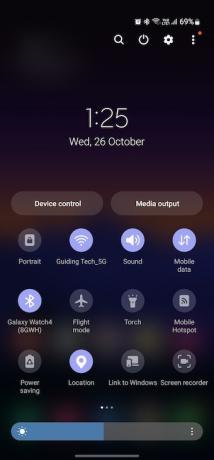
Για παράδειγμα, μπορείτε να διατηρήσετε μεγαλύτερα εικονίδια εφαρμογών ή να αλλάξετε την απόσταση μεταξύ των ειδοποιήσεων. Οι επιλογές είναι ατελείωτες.
Για να κάνετε τις αλλαγές για μια συγκεκριμένη εφαρμογή, μεταβείτε στις Ρυθμίσεις ειδοποιήσεων και επιλέξτε μία από τις διαθέσιμες επιλογές.

Για παράδειγμα, αν μπορείτε να κάνετε χωρίς banner, μπορείτε να επιλέξετε τον τύπο ειδοποίησης Badge.
2. Χρησιμοποιήστε τα στοιβαγμένα γραφικά στοιχεία εύκολα
Έχουμε μιλήσει για το στοιβαγμένα γραφικά στοιχεία του One UI πριν επίσης. Αυτά τα έξυπνα γραφικά στοιχεία σάς επιτρέπουν να δείτε μια ορδή πληροφοριών σε έναν συμπαγή χώρο. Σύρετε στο επάνω μέρος του γραφικού στοιχείου για να μεταβείτε στην εφαρμογή της απαίτησής σας.
Με το One UI 5, η Samsung έχει βελτιώσει περαιτέρω τα στοιβαγμένα γραφικά στοιχεία. Σε αντίθεση με την προηγούμενη επανάληψη του, μπορείτε τώρα να σύρετε και να αποθέσετε ένα γραφικό στοιχείο παρόμοιου μεγέθους σε ένα άλλο γραφικό στοιχείο. Cool, σωστά;


Ωστόσο, εάν δεν είστε λάτρης της μεταφοράς και απόθεσης, μπορείτε να ακολουθήσετε την παλαιότερη μέθοδο να πατήσετε παρατεταμένα το γραφικό στοιχείο και να κάνετε κλικ στο κουμπί Προσθήκη.
3. Εξαγωγή κειμένου από τη φωτογραφία σαν επαγγελματίας
Η εξαγωγή κειμένου από φωτογραφίες είναι μία από τις εξαιρετικές συμβουλές Samsung One UI 5 για γρήγορη λήψη κειμένου αντί να το πληκτρολογείτε. Αυτή η νέα δυνατότητα είναι παρόμοια με Ζωντανό κείμενο σε iOS. Δεν χρειάζεται να κοιτάξετε μια φωτογραφία και να πληκτρολογήσετε το κείμενο. Αντίθετα, μπορείτε να κάνετε κλικ στην εικόνα και να εξαγάγετε κείμενο από αυτήν.
Την επόμενη φορά που θα λάβετε μια εικόνα με άφθονο κείμενο, ανοίξτε τη στη συλλογή του τηλεφώνου σας και θα δείτε ένα εικονίδιο T στην κάτω δεξιά γωνία. Αγγίξτε το και μετά πατήστε το κείμενο στην οθόνη. Το τηλέφωνό σας θα επισημάνει αυτόματα το κείμενο στη φωτογραφία.

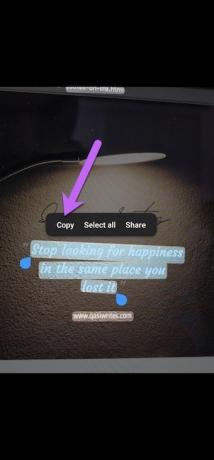
Τώρα, το μόνο που χρειάζεται να κάνετε είναι να πατήσετε παρατεταμένα το κείμενο για να το επιλέξετε. Μόλις τελειώσετε, αντιγράψτε και επικολλήστε το όπου θέλετε. Ναι, μπορείτε να με ευχαριστήσετε αργότερα.
4. Ελέγξτε τις συνδεδεμένες συσκευές εύκολα
Τώρα, θα είναι ακόμα πιο εύκολο να ελέγχετε αξεσουάρ και συσκευές με την επωνυμία Samsung. Με την εύστοχη ονομασία Συνδεδεμένες συσκευές, αυτή η λειτουργία σάς επιτρέπει να ελέγχετε και να διαχειρίζεστε όλες τις εξωτερικές συνδέσεις σας από το τηλέφωνό σας.
Προς το παρόν, η Samsung σάς επιτρέπει να πειραματιστείτε Γρήγορη κοινή χρήση, ρυθμίσεις Galaxy Buds, Link to Windows, Samsung DeX, Smart View και SmartThings, μεταξύ άλλων.
Για να προβάλετε τις ρυθμίσεις για τις Συνδεδεμένες συσκευές, ανοίξτε τις Ρυθμίσεις και πατήστε στη δεύτερη επιλογή στη λίστα.


Μετά από αυτό, μπορείτε να επιλέξετε μία από τις πολλές επιλογές και να προχωρήσετε με τον ίδιο τρόπο.
5. Προσαρμοσμένα δροσερά υπόβαθρα κλήσεων
Τα τηλέφωνα Samsung σάς επιτρέπουν να επιλέξετε μεταξύ ενός περιορισμένου αριθμού φόντου κλήσεων. Η νέα έκδοση του One UI σάς επιτρέπει να επιλέξετε οποιαδήποτε εικόνα ή βίντεο από τη συλλογή του τηλεφώνου σας για να δημιουργήσετε τα προσαρμοσμένα φόντο κλήσεων σας.
Για να το κάνετε αυτό, ανοίξτε την εφαρμογή Dialer και επιλέξτε μια επαφή. Στη συνέχεια, επιλέξτε φόντο κλήσης χωρίς ήχο.

Στη συνέχεια, επιλέξτε μια φωτογραφία από τη Συλλογή του τηλεφώνου σας και αυτό είναι περίπου. Πατήστε Ορισμός ως φόντο κλήσης όταν τελειώσετε.


Μπορείτε επίσης να επιλέξετε ένα βίντεο. Το καλύτερο μέρος είναι ότι μπορείτε να ορίσετε διαφορετικά φόντα για κάθε επαφή.
6. Προσαρμόστε την οθόνη κλειδώματος
Σε ποιον δεν αρέσει να έχει μια μοναδική οθόνη κλειδώματος; Με το One UI 5, μπορείτε πλέον να προσαρμόσετε την οθόνη κλειδώματος σύμφωνα με τις προτιμήσεις σας. Για παράδειγμα, μπορείτε να επιλέξετε από μια σειρά νέων ρολογιών. Ταυτόχρονα, μπορείτε να τροποποιήσετε το χρώμα, τη γραμματοσειρά και το στυλ. Και μάντεψε τι? Μπορείτε επίσης να επιλέξετε ένα ψηφιακό ρολόι στην οθόνη κλειδώματος. Και αν αυτό δεν ήταν αρκετό, μπορείτε τώρα να προσθέσετε ένα μικρό βίντεο ως ταπετσαρία της οθόνης κλειδώματος. Βεβαίως, αυτό θα βαρύνει την μπαταρία σας. Στη συνέχεια, όμως, θα προσθέσει μια ξεχωριστή εμφάνιση στο smartphone σας.

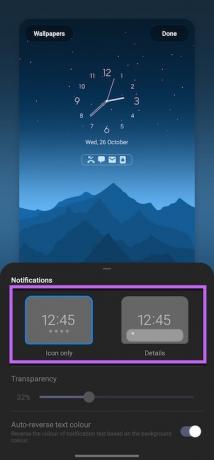
Για να κάνετε τις αλλαγές, μεταβείτε στις Ρυθμίσεις και πατήστε Κλείδωμα οθόνης. Πατήστε το κουμπί Επεξεργασία κάτω από την οθόνη κλειδώματος για να δείτε όλες τις επιλογές.
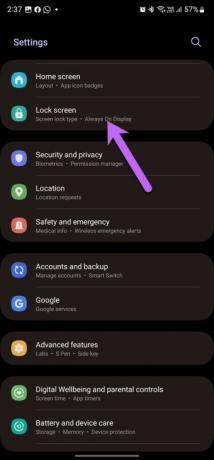

Επαγγελματική συμβουλή: Μπορείτε επίσης να αλλάξετε τις συντομεύσεις εφαρμογών στην οθόνη κλειδώματος.
7. Ελέγξτε το Νέο Δυναμικό Θέμα
Μια άλλη συμβουλή του One UI 5 είναι να αξιοποιήσετε στο έπακρο το νέο δυναμικό θέμα, το οποίο σας επιτρέπει να επιλέξετε από έως και 16 προεπιλογές χρωμάτων. Είναι η άποψη της Samsung για το Material You.
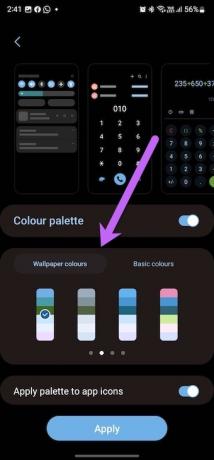
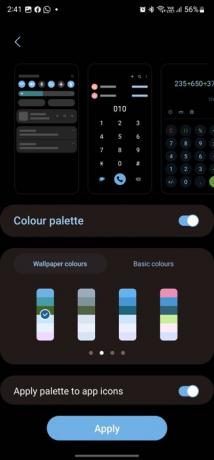
Επί πλέον, έχετε επίσης την επιλογή να κάνετε θέμα τα εικονίδια της εφαρμογής. Αυτό σημαίνει ότι μπορείτε να εφαρμόσετε ένα δυναμικό θέμα που θα προσαρμόζει τα εικονίδια των εφαρμογών για να δώσει μια πιο απρόσκοπτη εμφάνιση στο τηλέφωνό σας.


8. Δημιουργήστε Emoji και αυτοκόλλητα AR
Μια άλλη εξαιρετική συμβουλή Samsung One UI 5 είναι ότι μπορείτε να δημιουργήσετε νέα Αυτοκόλλητα emoji AR. Το καλύτερο μέρος είναι ότι όταν δημιουργείτε ένα emoji AR, το τηλέφωνό σας θα δημιουργήσει 15 ακόμη αυτοκόλλητα από προεπιλογή.


Και αν τα αυτοκόλλητα δεν είναι αρκετά, μπορείτε να κατεβάσετε επιπλέον αυτοκόλλητα AR Emoji για να εκφράσετε τα συναισθήματά σας με διασκεδαστικό τρόπο. Τώρα, το μόνο που χρειάζεται να κάνετε είναι να συμπεριλάβετε αυτοκόλλητα στις συνομιλίες σας.
Γεια σου, Newness!
Αυτές ήταν μερικές από τις νέες συμβουλές και κόλπα Samsung One UI 5. Με αυτήν την επανάληψη, η Samsung έφερε νέες χειρονομίες πολλαπλών εργασιών. Χρησιμοποιώντας τα, μπορείτε να ανοίξετε την εφαρμογή σε ένα αιωρούμενο παράθυρο ή να μεταβείτε στη λειτουργία διαχωρισμού οθόνης με απλά σάρωση στην οθόνη. Για να το ενεργοποιήσετε, εξερευνήστε την ενότητα Εργαστήρια στην περιοχή Σύνθετες λειτουργίες.



